Verbind/bedien computers via een netwerk met KontrolPack

Beheer computers in uw netwerk eenvoudig met KontrolPack. Verbind en beheer computers met verschillende besturingssystemen moeiteloos.
ARK: Survival Evolved is een actie-avontuur survival-videogame ontwikkeld door Studio Wildcard. In het spel wordt de gebruiker in een open wereld geplaatst en moet hij de omgeving gebruiken om te overleven in de buurt van andere vijandige spelers. In deze handleiding laten we u zien hoe u het op Linux kunt laten werken.

ARK: Survival Evolved op Linux
ARK: Survival Evolved werkt perfect op Linux. Als je het wilt spelen, moet je de Windows-release van ARK via Steam laten werken.
Steam installeren
Om toegang te krijgen tot Steam, moet je de Linux-versie van de Steam-client installeren. Om Steam te laten werken, opent u een terminalvenster en volgt u de onderstaande installatie-instructies die overeenkomen met het besturingssysteem dat u momenteel gebruikt.
Ubuntu
Op Ubuntu is de beste manier om Steam aan het werk te krijgen, door de volgende Apt- opdracht hieronder in een terminalvenster in te voeren.
sudo apt install steam
Debian
Debian Linux-gebruikers hebben wel toegang tot de Steam-app voor Linux. In de repositories moeten gebruikers echter sleutelen aan de "niet-vrije" softwarerepository. Een veel eenvoudigere manier om Steam op Debian te laten werken, is via het downloadbare DEB-pakket op de website van Valve.
Gebruik de volgende wget- opdracht om de nieuwste Steam DEB te downloaden . Gebruik vervolgens, na het downloaden van het DEB-pakket, de opdracht dpkg om de app te installeren.
Opmerking: als u fouten tegenkomt, moet u de opdracht apt-get install -f uitvoeren om het probleem te verhelpen.
wget https://steamcdn-a.akamaihd.net/client/installer/steam.deb sudo dpkg -i steam.deb
Arch Linux
Op Arch Linux is de Steam-client beschikbaar voor alle Linux-gebruikers via de "multilib"-softwarerepository. Gebruik de volgende Pacman- opdracht hieronder om het te installeren .
sudo pacman -S stoom
Fedora/OpenSUSE
Op zowel Fedora als OpenSUSE Linux is Steam beschikbaar via een RPM-installatie. Dat gezegd hebbende, de installatie is niet erg gebruiksvriendelijk en we raden het niet aan. In plaats daarvan moet je de Flatpak-installatie-instructies volgen om de app te laten werken.
Flatpak
Als je Steam niet via je traditionele pakketbeheerder kunt krijgen, maak je dan geen zorgen! Steam is verkrijgbaar als Flatpak-pakket. Het is moeiteloos te installeren. Om te beginnen, moet u de Flatpak-runtime inschakelen door deze handleiding te volgen .
Nadat u de Flatpak-runtime op uw Linux-pc hebt ingesteld, is de volgende stap het toevoegen van de Flathub-app store op uw computer. Gebruik hiervoor de volgende opdracht voor toevoegen op afstand hieronder.
flatpak remote-add --if-not-exists flathub https://flathub.org/repo/flathub.flatpakrepo
Nadat je voor de Flathub-app store hebt gezorgd, is de laatste stap bij het instellen van Steam via Flatpak om het te installeren met behulp van de onderstaande flatpak-installatieopdracht .
flatpak installeer flathub com.valvesoftware.Steam
Installeer ARK: Survival Evolved Linux
Nu de Steam-app op uw Linux-pc is geïnstalleerd, opent u deze en logt u in met uw inloggegevens. Volg daarna de stapsgewijze instructies die hieronder worden beschreven om ARK: Survival Evolved op Linux te laten werken.
Stap 1: Om ARK te laten werken, begin je met het openen van Steam en ga je naar de Steam Storefront. Om toegang te krijgen tot de Steam Storefront, zoekt u de knop "STORE" en klikt u erop. Deze knop staat helemaal bovenaan Steam in het menu, naast 'BIBLIOTHEEK'.
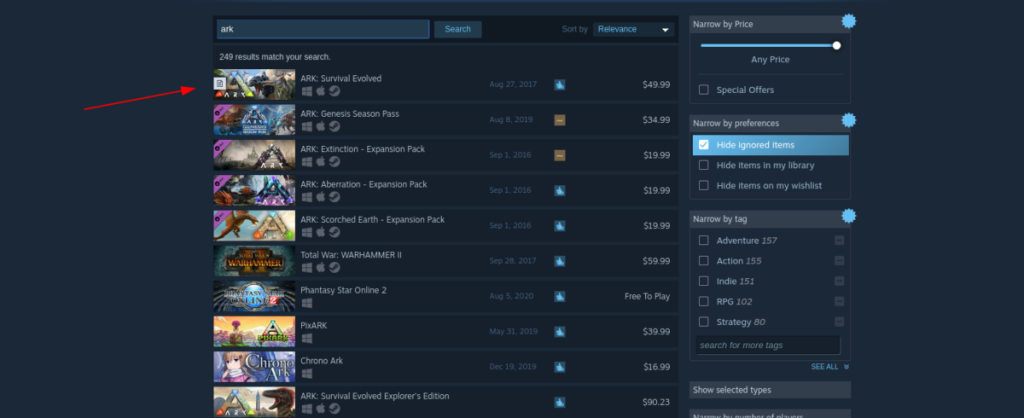
Nadat je op de "STORE"-knop hebt geklikt, zie je de hoofdpagina van Steam Storefront. Zoek vanaf hier het zoekvak en klik erop met de muis. Typ in het zoekvak "ARK: Survival Evolved" en druk op Enter om te zoeken.
Stap 2: Bekijk de Steam-zoekresultaten voor "ARK: Survival Evolved" en klik erop met de muis. Als je in de zoekresultaten op ARK klikt, kom je op de ARK: Survival Evolved Steam Storefront-pagina.
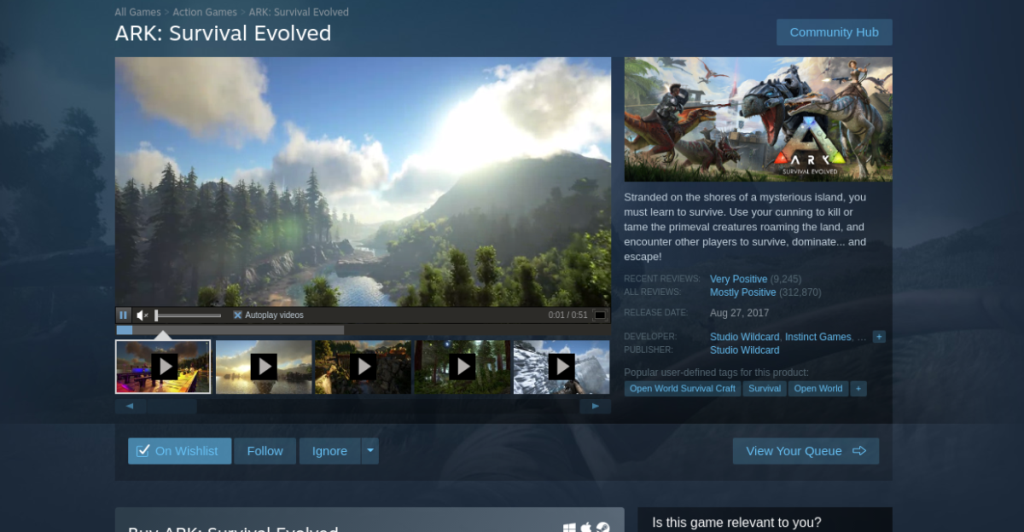
Zoek op de Steam Storefront-pagina voor ARK de groene knop "Toevoegen aan winkelwagen" en klik erop. Door deze knop te selecteren, voeg je het spel toe aan de winkelwagen van je account. Klik vervolgens op het winkelwagenpictogram om de game te bekijken en voor je account te kopen.
Stap 3: Nadat je ARK voor je Steam-account hebt gekocht, ga je naar je Steam-bibliotheek. U kunt dit doen door de knop "BIBLIOTHEEK" bovenaan de app te selecteren (deze staat naast "STORE").
Zoek in je Steam-bibliotheek naar "ARK". Het zou bovenaan de lijst moeten staan, aangezien het begint met de letter "A". Zodra je het spel hebt gevonden, klik je erop met de muis om naar de spelpagina te gaan.
Stap 4: Zoek op de spelpagina van ARK de blauwe knop "INSTALLEREN" en klik erop met de muis. Door deze knop te selecteren, begint Steam met het downloaden en installeren van ARK: Survival Evolved op je computer. Wees geduldig, want het downloaden kan even duren.

Wanneer de game klaar is met downloaden naar je Linux-pc, verandert de blauwe knop in een groene "PLAY" -knop. Klik erop om het spel te starten! Genieten van!
Probleemoplossen
Heeft u problemen met ARK of wilt u leren hoe u de Windows-versie uitvoert in plaats van de oorspronkelijke versie? Bekijk de ProtonDB-pagina voor ARK: Survival Evolved voor meer info!
Beheer computers in uw netwerk eenvoudig met KontrolPack. Verbind en beheer computers met verschillende besturingssystemen moeiteloos.
Wilt u bepaalde taken automatisch uitvoeren? In plaats van handmatig meerdere keren op een knop te moeten klikken, zou het niet beter zijn als een applicatie...
iDownloade is een platformonafhankelijke tool waarmee gebruikers DRM-vrije content kunnen downloaden van de iPlayer-service van de BBC. Het kan zowel video's in .mov-formaat downloaden.
We hebben de functies van Outlook 2010 uitgebreid besproken, maar aangezien het pas in juni 2010 uitkomt, is het tijd om Thunderbird 3 te bekijken.
Iedereen heeft wel eens een pauze nodig. Als je een interessant spel wilt spelen, probeer dan Flight Gear eens. Het is een gratis multi-platform opensource-game.
MP3 Diags is de ultieme tool om problemen met je muziekcollectie op te lossen. Het kan je mp3-bestanden correct taggen, ontbrekende albumhoezen toevoegen en VBR repareren.
Net als Google Wave heeft Google Voice wereldwijd voor behoorlijk wat ophef gezorgd. Google wil de manier waarop we communiceren veranderen en omdat het steeds populairder wordt,
Er zijn veel tools waarmee Flickr-gebruikers hun foto's in hoge kwaliteit kunnen downloaden, maar is er een manier om Flickr-favorieten te downloaden? Onlangs kwamen we
Wat is sampling? Volgens Wikipedia is het de handeling om een deel, of sample, van een geluidsopname te nemen en te hergebruiken als instrument of als instrument.
Google Sites is een dienst van Google waarmee gebruikers een website kunnen hosten op de server van Google. Er is echter één probleem: er is geen ingebouwde optie voor back-up.



![Download FlightGear Flight Simulator gratis [Veel plezier] Download FlightGear Flight Simulator gratis [Veel plezier]](https://tips.webtech360.com/resources8/r252/image-7634-0829093738400.jpg)




